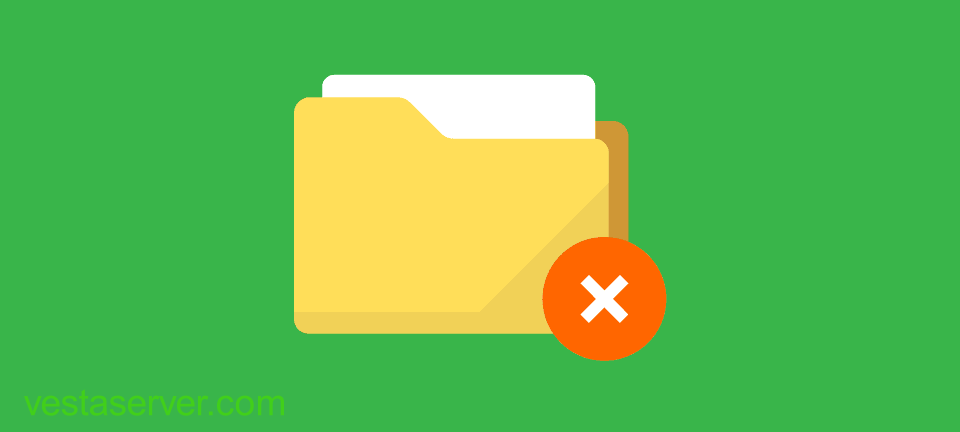آموزش رفع مشکل سطح دسترسی فایل ها و پوشه ها در وردپرس
مشکل سطح دسترسی فایل ها و پوشه ها در وردپرس یکی از مشکلات و خطاهای رایجی است که ممکن است وردپرس کاران هنگام اعمال تغییراتی در فایل ها و پوشه های سایت، با آن روبرو شوند.
سطح دسترسی به فایل ها و پوشه ها در واقع تعیین می کند که چه افرادی قادر به خواندن، اجرا، نوشتن یا اعمال تغییر در فایل ها و پوشه های سایت هستند.
تعیین سطح دسترسی به فایل ها و پوشه ها بسیار در حفظ امنیت سایت وردپرسی شما اهمیت دارد.
بی توجهی به تعیین مناسب سطح دسترسی به فایل ها و پوشه های وردپرس می تواند براحتی برای هکرها فرصتی را جهت نفوذ به داده ها و تغییر و یا خراب کردن آنها فراهم کند.
اما شما این امکان را دارید که با محدود کردن سطح دسترسی کاربران به فایل ها و پوشه های وردپرس، از بروز این حوادث پیشگیری کنید.

اما گاهی ممکن است هنگام کار با فایل ها و پوشه ها، با مشکل سطح دسترسی فایل ها و پوشه ها در وردپرس روبرو شوید. این پیغام بدین معناست که شما اجازه ویرایش و تغییر فایل یا پوشه ای را نخواهید داشت.
این مشکل در حقیقت خطا به حساب نمیاد بلکه در واقع برای حفاظت از سایت، شما را با چنین پیامی روبرو می کند.
اما گاهی این سطح دسترسی ها برای شما جهت ایجاد تغییرات دلخواهتان در سایت مشکل ساز خواهند شد.
وستا سرور در این مقاله قصد دارد به آموزش رفع مشکل سطح دسترسی فایل ها و پوشه ها در وردپرس بپردازد.
بنابراین اگر شما هم با این مشکل روبرو شده اید، پیشنهاد می کنم تا انتهای این مقاله را دنبال کنید.
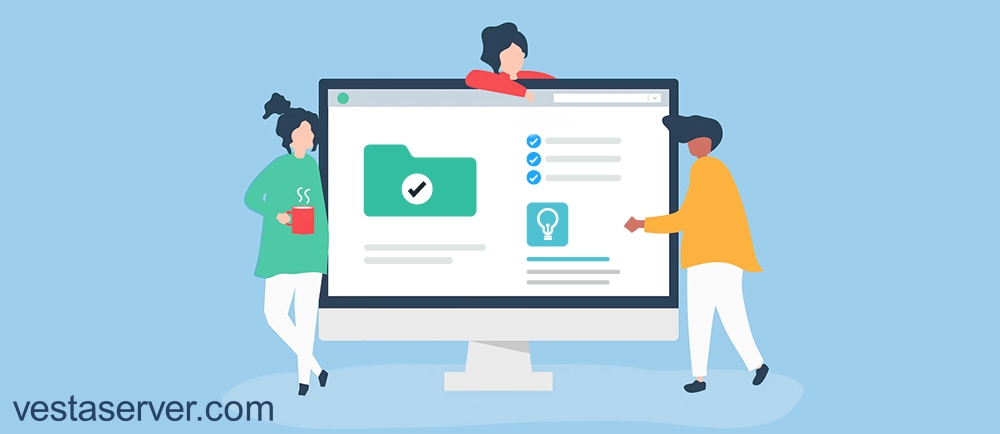
سطح دسترسی فایل ها و پوشه ها در وردپرس
هر فایل و پوشه ی مربوط به سایت شما، برای خود دارای سطح دسترسی معینی است.
سطح دسترسی هر فایل مشخص می کند که افراد تا چه میزان اجازه دسترسی و کار با فایل ها و پوشه ها را دارند.
بطور مثال ممکن است شما بخواهید افراد تنها قادر به خواندن برخی فایل ها یا پوشه ها باشند و حق نوشتن و تغییر دادن فایل ها و پوشه ها را نداشته باشند.
بطور کلی اگر سطح دسترسی فایل ها و پوشه ها بخوبی تعیین نشده باشد، حتما با مشکلاتی در زمینه مدیریت سایت وردپرس خود مواجه خواهید شد.
حال موقعیتی را در نظر گیرید که سطح دسترسی شما به فایل ها و پوشه ها بگونه ای باشد که قادر به تغییر و ویرایش فایل ها یا پوشه ها نباشید، آن وقت است که با مشکل سطح دسترسی فایل ها و پوشه ها در وردپرس روبرو خواهید شد.
اما اگر با این مشکل روبرو شده اید باید چگونه آن را برطرف کنید؟
در ادامه به شما آموزش خواهیم داد که چگونه بتوانید مشکل سطح دسترسی فایل ها و پوشه ها در وردپرس را برطرف کنید.
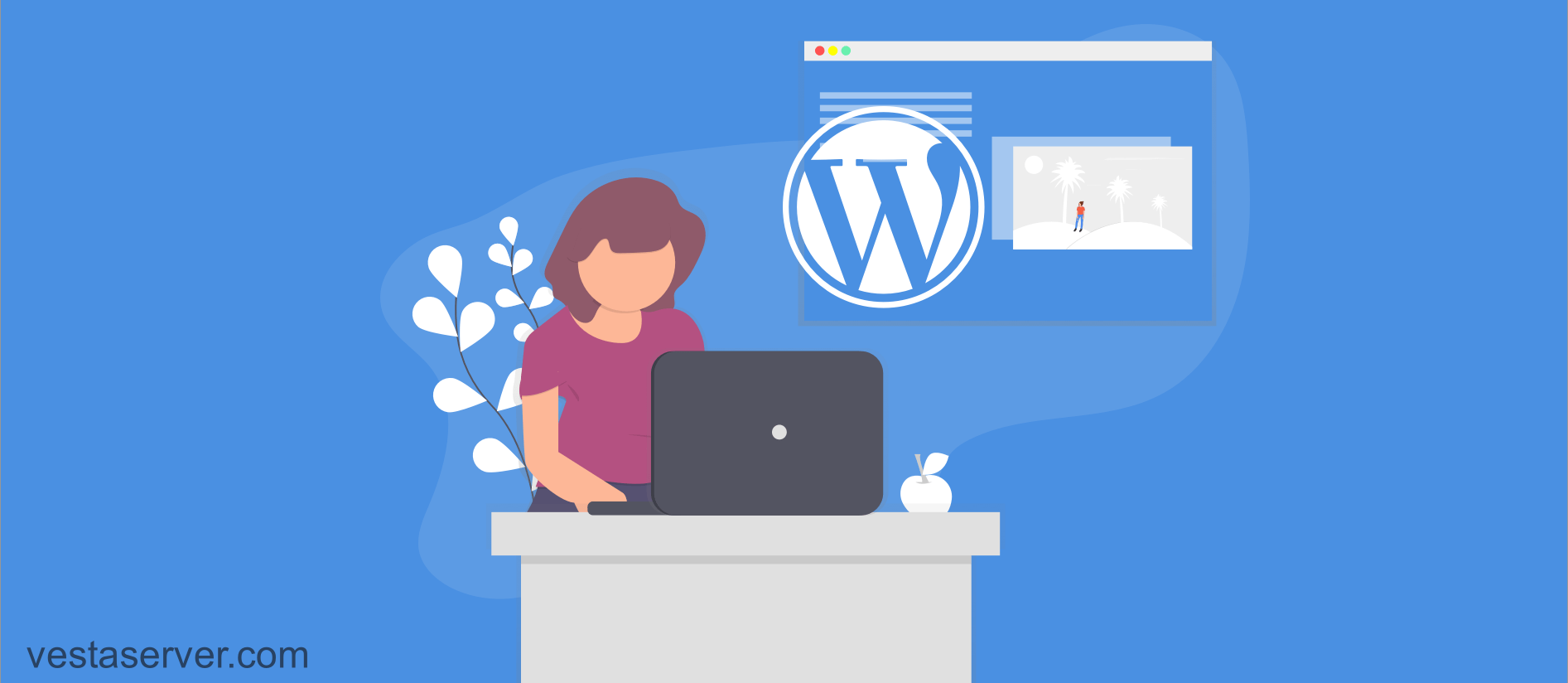
نحوه رفع مشکل سطح دسترسی فایل ها و پوشه ها در وردپرس با استفاده از پنل هاست
برای رفع این مشکل مراحل زیر را طی کنید:
گام اول
وارد پنل هاست خود شوید.
(در این آموزش کنترل پنل هاست ما از نوع دایرکت ادمین است. ممکن است پنل هاست شما سی پنل باشد، ولی چندان در روش کار تفاوتی ندارد)
گام دوم
سپس از قسمت منو روی System Info & Files کلیک کرده و بعد از زیر منوی باز شده، روی File Manager کلیک کنید تا به صفحه مدیریت فایل های سایت خود هدایت شوید.
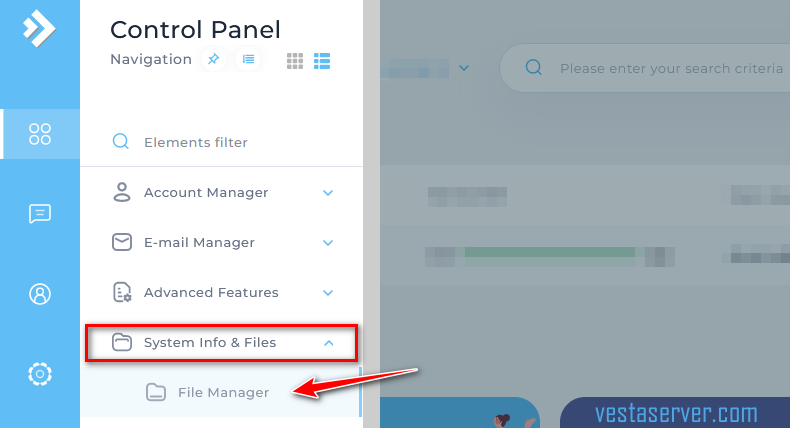
گام سوم
در این صفحه باید روی دایرکتوری public_html کلیک کنید.
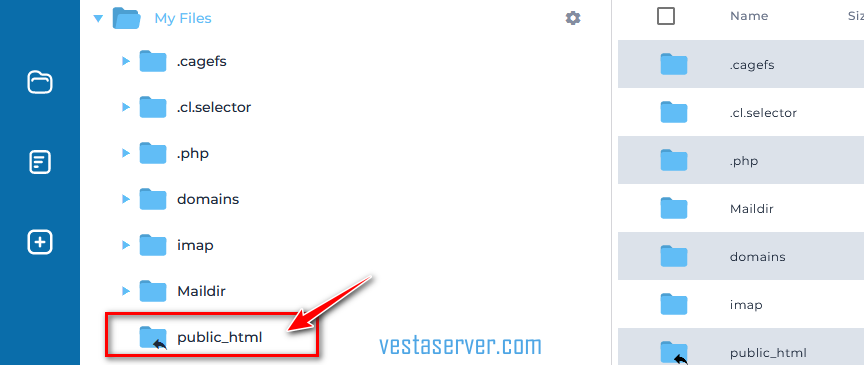
گام چهارم
در این دایرکتوری پوشه های اصلی وردپرس شامل پوشه های ( wp-admin ,wp-content ,wp-includes ) وجود دارند.
حال برای تغییر مجوز فایل ها، این سه پوشه اصلی را انتخاب کنید و سپس روی آن ها کلیک راست کنید و از بین گزینه های موجود، گزینه “Set Permission” را انتخاب کنید.
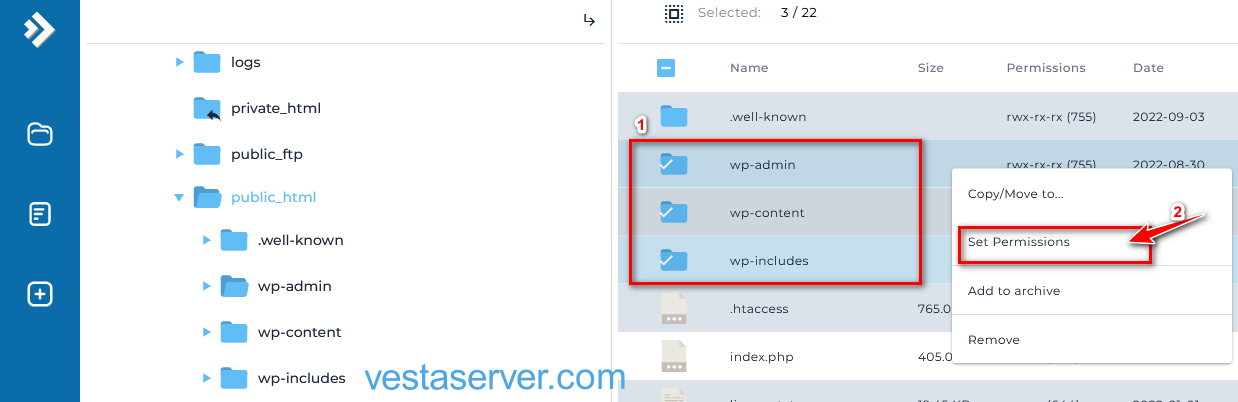
گام پنجم
حال پنجره ای برای شما باز می شود، در این پنجره جدید باز شده، می توانید سطح دسترسی ها را تغییر دهید و برای کاربران مختلف سطح دسترسی تعیین کنید.
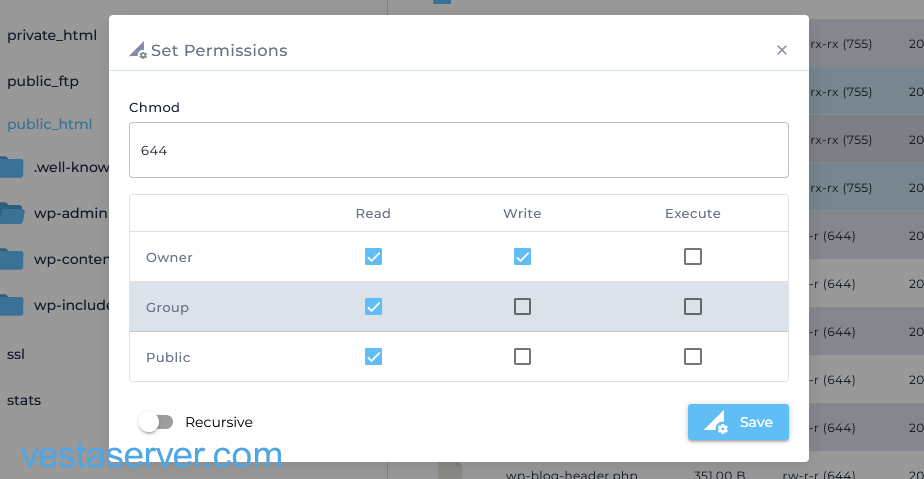
سطر ها – بطور کلی سه نوع کاربر وجود دارد که می توانند به فایل ها و پوشه های شما دسترسی داشته باشند:
Owner : مجوزهایی که به کاربر داده می شود.
Group : دسترسی به گروه داده می شود.
Public : مجوزهایی که به عموم مردم داده می شود.
ستون ها – سه سطح مجوز وجود دارد که می توانید به کاربران اعطا کنید:
Read ( خواندن ) : این سطح دسترسی تنها امکان خواندن و مشاهده فایل ها یا پوشه ها را به کاربر می دهد.
Write ( نوشتن ) : این سطح دسترسی امکان تغییر و ویرایش فایل ها یا پوشه ها را به کاربر می دهد.
Execute (اجرا ) : این سطح دسترسی امکان اجرای اسکریپت ها و برنامه های داخل یک فایل یا پوشه را می دهد.
حال شما می توانید به منظور رفع مشکل سطح دسترسی فایل ها و پوشه ها، مجوزهای فایل و پوشه ها را با زدن تیک گزینه های مدنظرتان تنظیم کنید.
ردیف Owner :
تیک گزینه write و read را بزنید.
ردیف Group :
تیک گزینه read را بزنید. برای امنیت بیشتر می توانید تیک هیچ یک از گزینه ها را نزنید.
ردیف Public :
تیک گزینه read را بزنید. برای امنیت بیشتر می توانید تیک هیچ یک از گزینه ها را نزنید.
توجه داشته باشید که اگر می خواهید مجوزهای متفاوتی برای هر فایل یا پوشه مدنظرتان تنظیم کنید، می توانید تنها روی هر کدام بصورت مجزا راست کلیک کرده و مجوزهای فایل یا پوشه دلخواه خود را تنظیم کنید.
پس از اتمام کار، جهت ذخیره تنظیمات و تغییرات ایجاد شده روی گزینه Save کلیک کنید.
دقت کنید که ممکن است تنظیمات مربوط به سطح دسترسی به فایل ها و پوشه ها برای شما با توجه به صلاح دید شما برای دسترسی افراد و کاربران متفاوت باشد.
حرف آخر
در این مقاله به آموزش رفع مشکل سطح دسترسی فایل ها و پوشه ها در وردپرس پرداختیم. امیدواریم با استفاده از این آموزش توانسته باشید این مشکل ناشی از عدم تعیین درست سطح دسترسی به فایل ها و پوشه ها را رفع کنید.